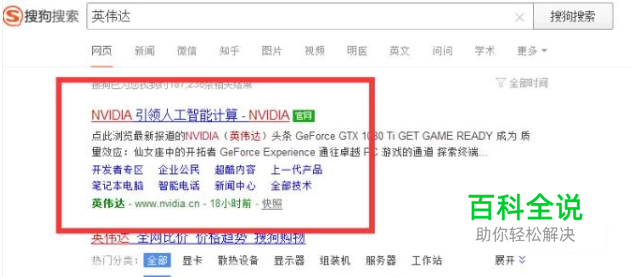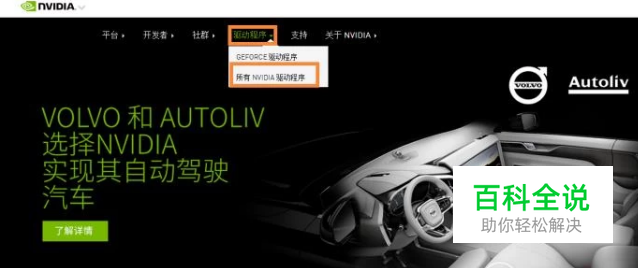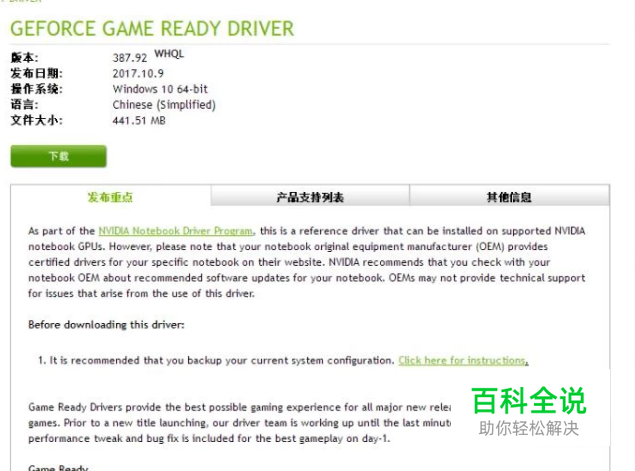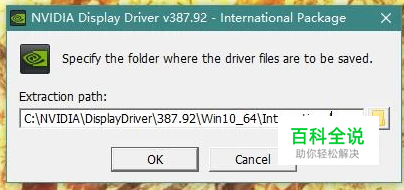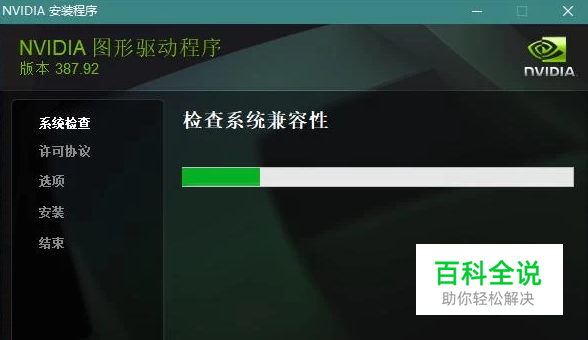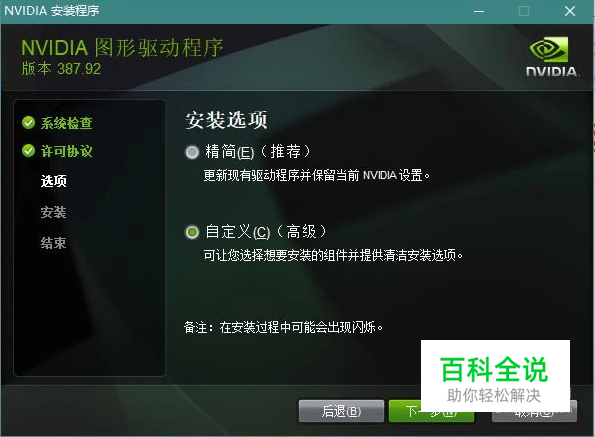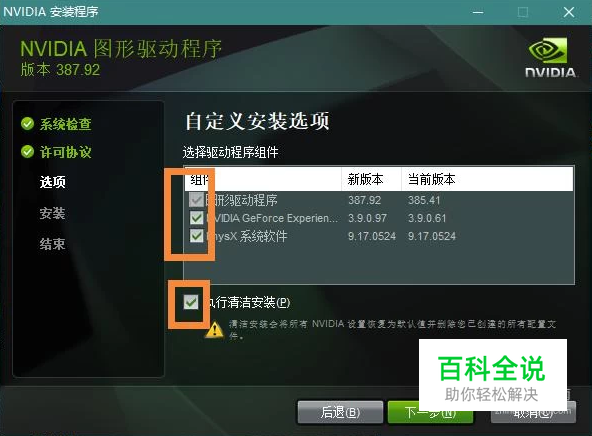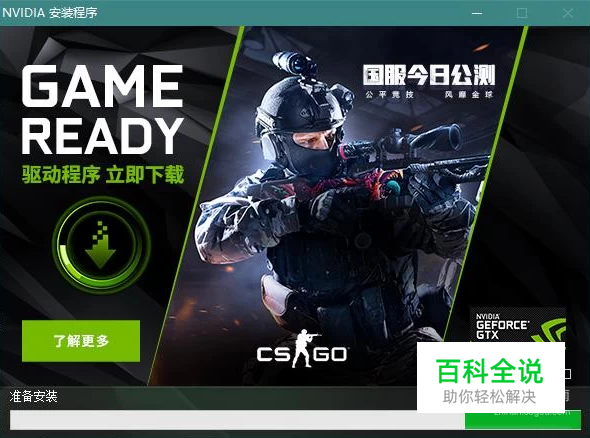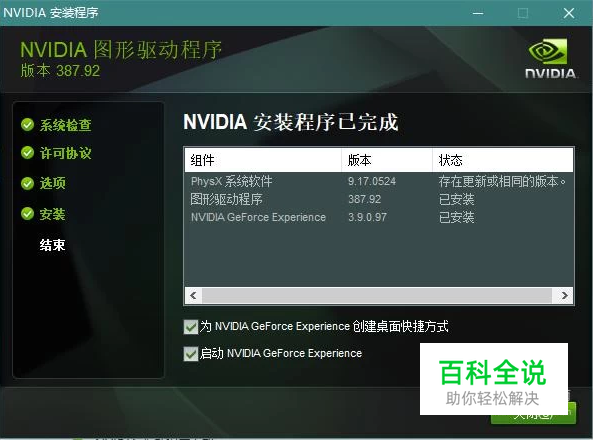NVIDIA英伟达显卡驱动安装教程
操作方法
- 01
打开浏览器,进入搜索引擎网站。搜索“英伟达”,单击第一条搜索结果,即“NVIDIA 引领人工智能计算 - NVIDIA”。进入英伟达官网。
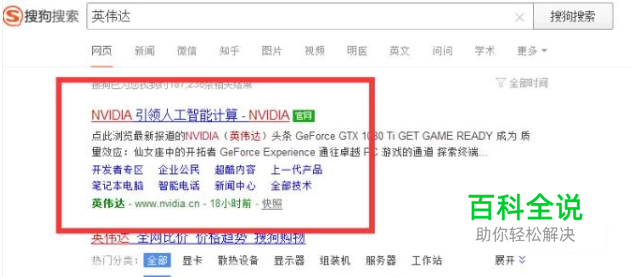
- 02
找到“驱动程序”标签,单击“所有nvidia驱动程序”。
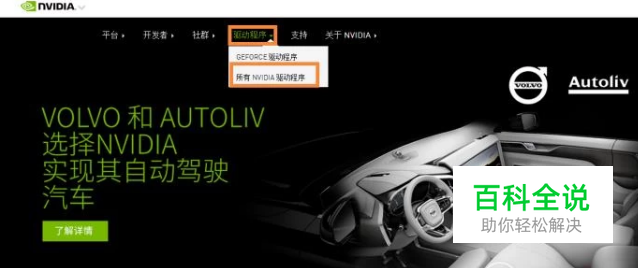
- 03
可以看到有两种驱动下载方式。知道自己显卡型号的可以选择手动,不清楚自己电脑配置的就选择自动查找。

- 04
寻找自己的型号和系统与语言,点击搜索。

- 05
弹出最新版本的该显卡驱动,点击下载即可。
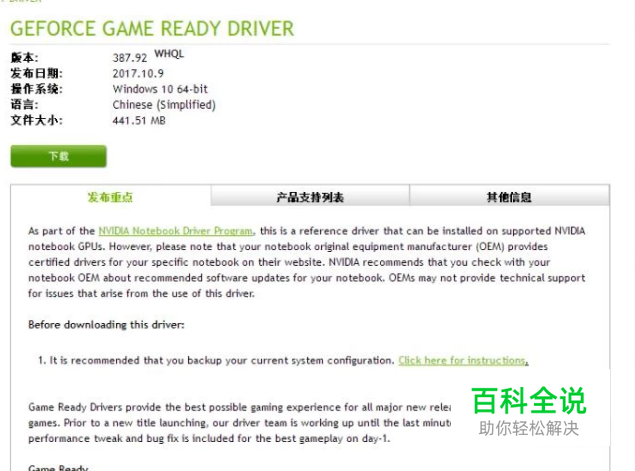
- 06
打开安装程序,选择安装目录,单击确定。
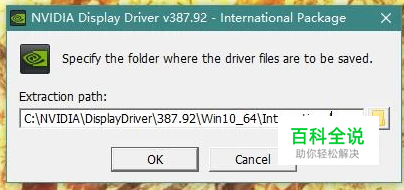
- 07
随后程序会自动检测系统兼容性。
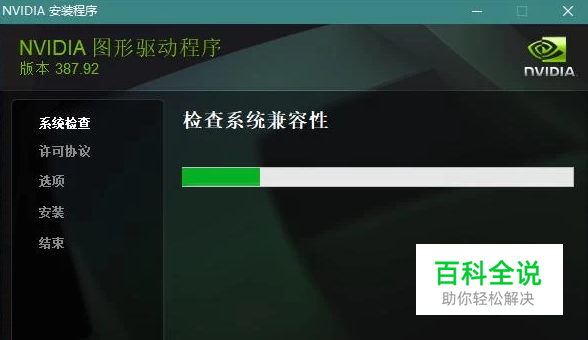
- 08
根据提示进行安装,在安装选项这里我们选择自定义。
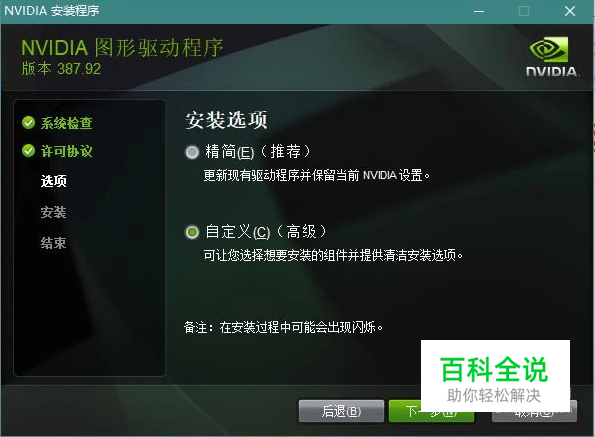
- 09
勾选所有组件,选择执行清洁安装。
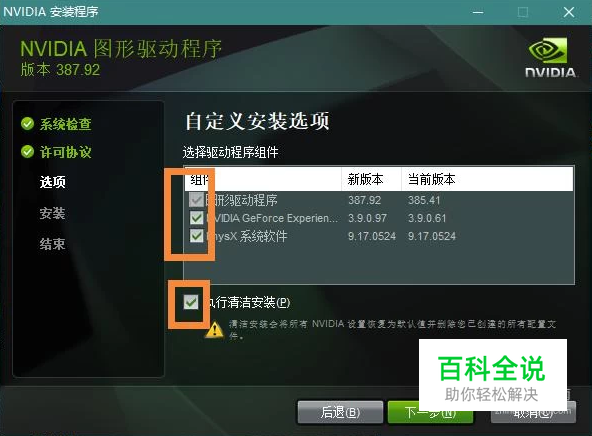
- 10
等待安装程序运行,安装完成,点击关闭。
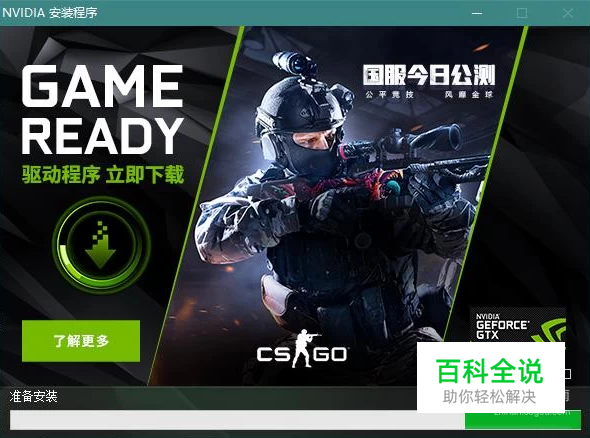
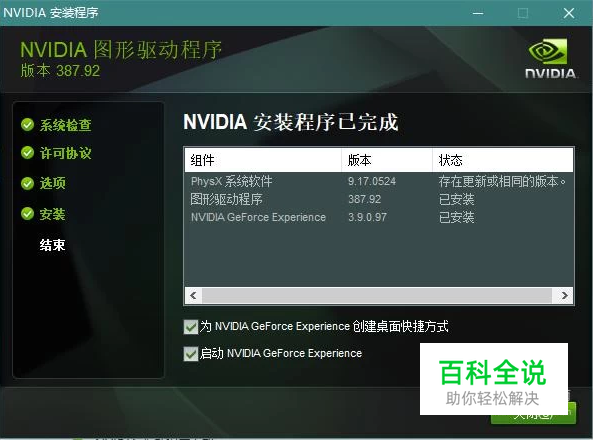
赞 (0)